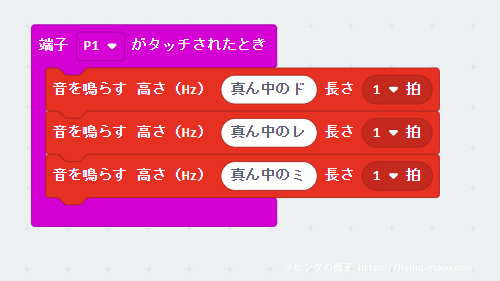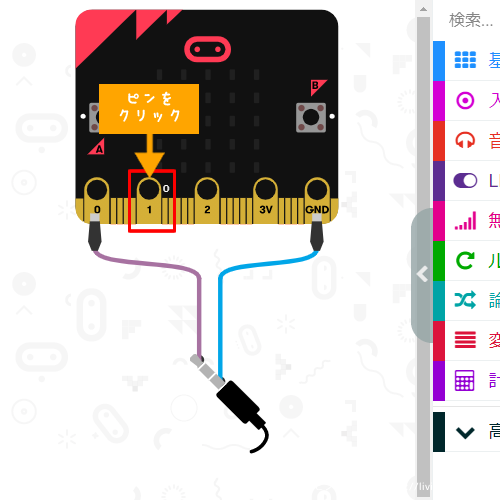今回はマイクロビット(micro:bit)の端子(ピン)の機能と、端子を使った簡単なプログラムを紹介します。
端子の読み方は「たんし」。ピンとも呼ばれています。
端子を使うとスピーカーなど他の電子機器とつなげたり、タッチセンサーとして使うことができますよ。
端子(ピン)は他の電子機器とつなげることができる
端子(ピン)は、マイクロビットの下側にある金色の部分です。
マイクロビットについていないセンサーなど他の電子機器を追加してつける場合に使います。
また、タッチセンサーとして使うこともできます。
ピン-GPIO
0・1・2と書いてある3つのピンは汎用入出力(GPIO)用のピンです。
どの電子機器を追加するかによって入力ピンにも出力ピンにもなります。
また、タッチセンサーとして使うこともできます。
ピン-3ボルト電源
3Vと書いてあるピンは、プラス極の電源ピンです。
ピン-グランド
GNDと書いてあるピンは、マイナス極の電源ピンです。
小さなピン
上で紹介した5つの大きなピンの他に、小さなピンが20個あります。
これらはエッジコネクタを使って他の電子機器に接続するためのピンです。上級者向けな使い方なので今回は説明しません。
くわしいピンの使い方を知りたい場合は公式サイトで調べてみてください。
使い方その1:タッチセンサー
0、1、2と書いてあるピンはタッチセンサーとして使えます。
プログラム例
「端子P0がタッチされたとき」ブロックと「端子P0がタッチされている」ブロックは、入力カテゴリの中にあります。
使い方は、AボタンやBボタンのブロックと同じです。
シミュレーターで確認する
シミュレーターでは、ピンをクリックして確認します。
実機で使ってみる
実機で試す場合は、タッチしたかどうかを抵抗という電気の特性を利用して感知するため、同時にGNDピンに触る必要があります。
使い方その2:他の電子機器を接続する
マイクロビットに他の電子機器を接続するには、ワニ口クリップまたはバナナプラグのついたリード線などを使います。
- バナナプラグ:そのままリングに入れて使う。
- ワニ口クリップ:となりのピンにふれないようにピンをはさんで使う。
ワニ口クリップは、片方のアゴをリングに入れてはさむと安定します。
ワニ口クリップまたはバナナプラグのついたリード線は、ホームセンターやネット通販で購入可能です。
注意すること
電源を入れる前に、配線が正しいか確認しましょう。
ショートしてマイクロビットがこわれる可能性があります。
スピーカーとつないでみた
100円ショップのSeria(セリア)で売っていた、マルチメディアスピーカーとつないでみました。
しっかり音がなりますし、カワイイ。
色はブルー、ピンク、ホワイトがありました。
まとめ
端子(ピン)の主な使い道を2つ紹介しました。
- センサーなど他の電子機器とつなぐ。
- タッチセンサーとして使う。
タッチセンサーとして使う場合は、同時にGNDピンに触れているようにしましょう。
スピーカーやヘッドフォンは100円ショップでも手に入ります。
手軽に試せるので最初に追加するアイテムとしてオススメです。
他のマイクロビットの機能もまとめています。よかったらこちらもご覧ください。